Come disattivare l'archivio in Windows 8
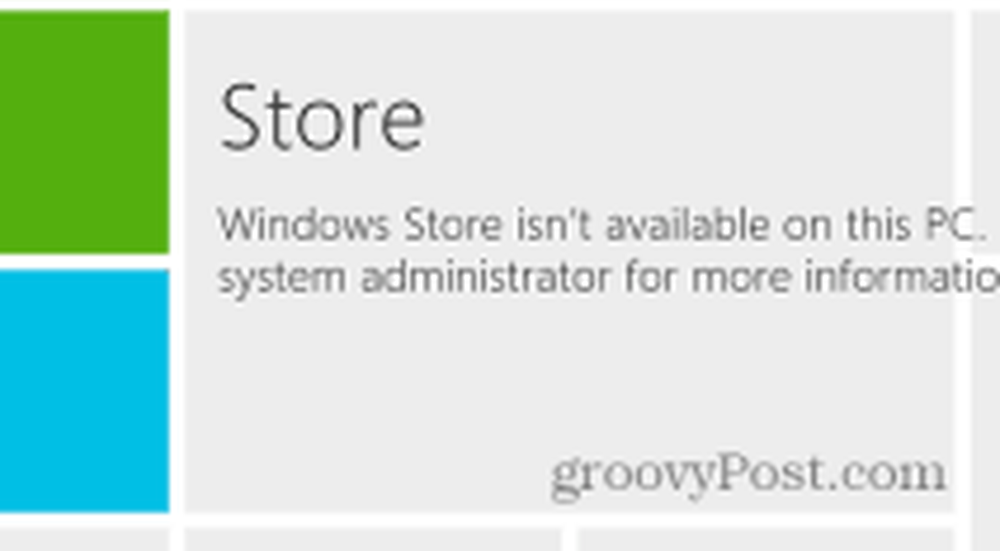
Disattiva Windows 8 App Store
Per visualizzare l'Editor criteri di gruppo, premere WinKey + R per far apparire la finestra di dialogo Esegui e genere: gpedit.msc e fai clic su OK o premi Invio.

Quindi vai a Locale Computer Policy >> Modelli amministrativi >> Componenti di Windows e seleziona Store. Fai doppio clic su "Spegni l'applicazione Store" nel riquadro di destra.

Cambiarlo da Non configurato a Abilitato e fare clic su OK e chiudere l'Editor criteri di gruppo.

L'icona Store sarà ancora nella schermata Start, ma quando viene cliccato, viene visualizzata la seguente schermata.

Se vuoi nascondere il riquadro Store, basta sbloccarlo dalla schermata Start.

Se vuoi abilitare nuovamente lo Store, vai su gpedit e passa a Non configurato. Quindi reinserire il riquadro Memorizza nella schermata Start.





